 Dynamischen Inhalt einfügen
Dynamischen Inhalt einfügen
Einfügen dynamischer Inhalte auf eine Seite durch Entnahme aus diversen Eigenschaften. Die Quelle des dynamischen Inhalts kann ein Text im Feld „Hauptkörper“ (der Bearbeitungsbereich auf einer Seite) oder zum Beispiel das Datum der letzten Seitenspeicherung sein.
Sie können dynamischen Inhalt zum Beispiel zur Anzeige von Unternehmensfakten und Kenndaten verwenden, die mehrfach auf diversen Seiten einer Website eingesetzt werden. Sie können dynamische Inhalte auch mit einer Besuchergruppe kombinieren; siehe dazu Inhalte personalisieren.
Dynamischer Inhalt ist standardmäßig deaktiviert. Ein Administrator muss ihn erst in der Verwaltungsansicht aktivieren. Erst wenn er aktiviert ist, erscheint die Schaltfläche Dynamischer Inhalt in der Symbolleiste des Editors.
Fügen Sie dynamischen Inhalt von einer Seiteneigenschaft wie folgt hinzu:
- Öffnen Sie die Seite oder den Block, zu der/dem Sie den dynamischen Inhalt zufügen möchten und klicken Sie auf die Schaltfläche Dynamischer Inhalt
 in der Symbolleiste des Editors.
in der Symbolleiste des Editors. - Wählen Sie im Fenster Dynamischer Inhalt den Plug-in aus, den Sie als Basis für Ihren dynamischen Inhalt nutzen möchten. Die Standardinstallation von Episerver CMS beinhaltet den Plug-in Seiteneigenschaft, den wir in diesem Beispiel verwenden.
- Wählen Sie unter Seite, von der Inhalt eingefügt werden soll in der Baumstruktur die Seite aus, aus welcher Sie Daten anzeigen möchten.
- Wählen Sie unter Eigenschaften, aus denen der Inhalt eingefügt werden soll, die Eigenschaft auf der Seite aus, aus welcher Sie Daten anzeigen möchten. In diesem Beispiel entnehmen wir Daten aus dem Hauptteil der Eigenschaften der Seite.
- Optional: In den Personalisierungseinstellungen können Sie auf + klicken, um die Besuchergruppe auszuwählen, die den dynamischen Inhalt sehen soll.
- Klicken Sie auf OK. Der dynamische Inhalt erscheint als ein Kasten im Bearbeitungsbereich. Wird diese Eigenschaft aktualisiert, werden alle dynamischen Instanzen der Eigenschaft im Inhalt automatisch ebenfalls aktualisiert.
- Vorschau des Inhalts und Veröffentlichen oder spätere Veröffentlichung planen.
Dynamischen Inhalt bearbeiten
Sie können Kästen mit dynamischem Inhalt ähnlich wie alle anderen Ressourcen im Bearbeitungsbereich ausschneiden, kopieren und einfügen. Wählen Sie den „Kasten“ mit dynamischem Inhalt im Bearbeitungsbereich aus und klicken Sie dann zum Bearbeiten auf die Schaltfläche Dynamischer Inhalt in der Werkzeugleiste. Zum Löschen wählen Sie den Kasten mit dem dynamischen Inhalt aus und klicken auf Löschen
Die Ausschneide- und Kopierfunktion für dynamische Inhaltskästen in der Bearbeitungsansicht kann je nach Browser etwas anders sein. Statt dies mit Tasten der Tastatur zu tun, müssen Sie eventuell die Schaltflächen Ausschneiden und Kopieren der Bearbeitungs-Werkzeugleiste oder die Rechtsklickfunktionen Ihres Browsers zum Ausschneiden und Einfügen verwenden. Falls Sie Schwierigkeiten mit dem Platzieren des Mauszeigers vor oder hinter dynamischem Inhalt im Bearbeitungsbereich bekommen sollten, versuchen Sie es mit den Pfeiltasten der Tastatur statt mit der Maus.
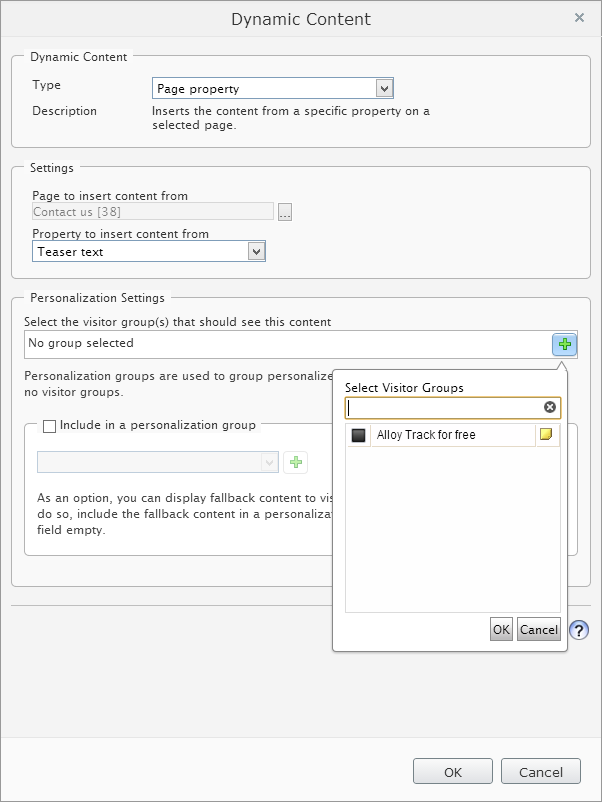
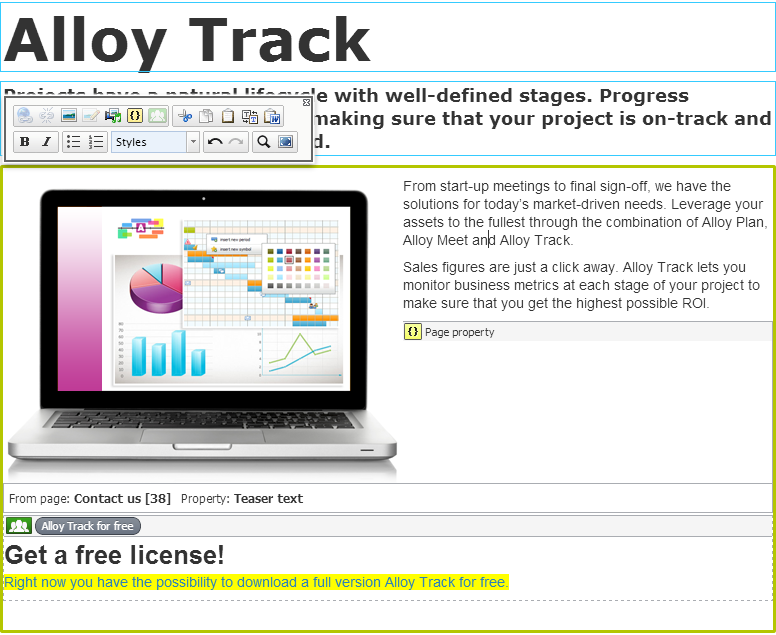

 Benötigen Sie Hilfe?
Benötigen Sie Hilfe?